راهنمای تنظیمات مودم ایسوس ASUS N10

مشخصات ظاهری مودم
مودم DSL-N10 دارای:
- چهار پورت LAN (جهت اتصال به کامپیوتر)
- پورت ADSL (جهت اتصال به خط تلفن)
- پورت POWER (جهت اتصال به برق)
- کلید RESET (جهت بازگرداندن تنظیمات مودم به حالت DEFALUT)
- کلید WPS (جهت برقراری ارتباط وایرلس با یک مودم یا روتر دیگر)
- کلید WIRELESS (جهت روشن یا خاموش کردن WIRELESS RADIO)
- کلید روشن/خاموش
چراغهای مودم DSL-N10 به صورت زیر می باشد:
| روشن | خاموش | چشمک زن | |
| POWER | مودم به برق متصل و روشن می باشد | – مودم به برق متصل نمی باشد-آداپتور ایراد دارد-کلید مودم درحالت خاموش می باشد | – |
| ADSL | مودم به خط تلفن متصل و سرویسADSL فعال می باشد | -مودم به خط تلفن وصل نیست-سرویسADSL راه اندازی نشده است | – |
| INTERNET | ارتباط با اینترنت برقرار است | -ارتباط با اینترنت برقرار نیست-سرویس دهنده دچار مشکل گردیده | مودم در حال ارسال و دریافت اطلاعات می باشد |
| LAN | روشن بودن هر کدام از پورت ها نشانگر برقرار بودن ارتباط با کامپیوتر متصل شده می باشد | -مودم به کامپیوتر متصل نمی باشد-کابل اتصال به کامپیوتر ایراد دارد | مودم در حال ارسال و دریافت اطلاعات می باشد |
| WIRELESS | شبکه بی سیم آماده ارسال و دریافت اطلاعات می باشد | -شبکه بی سیم غیرفعال می باشد | مودم در حال ارسال و دریافت اطلاعات می باشد |
راهنمای تنظیمات مودم ایسوس ASUS N10
اتصال به کنسول تنظیمات مودم
جهت انجام تنظیمات مورد نیاز و وارد کردن مشخصات سرویس اینترنت لازم است که به کنسول مودم متصل شوید و به منظور انجام این کار می بایست از IP کامپیوتر خود اطلاع داشته باشید.
تنظیمات در Windows 7
- از منوی Start ویندوز Control Panel را انتخاب کنید.
- در Control Panel گزینه Network and Internet را انتخاب کنید.
- روی گزینه Network and Sharing Center کلیک کنید.
- در صفحه Network and Sharing Center روی Local Area Connection کلیک کرده و سپس گزینه Properties را انتخاب نمایید.
- از گزینه های نمایش داده شده گزینه ( Internet Protocol Version4( TCP/IPv4 را انتخاب کرده و روی Properties کلیک نمایید.
تنظیمات در Windows Vista
- از منوی Start ویندوز Control Panel را انتخاب کنید.
- در Control Panel گزینه Network and Sharing Center را انتخاب کنید.
- در سمت چپ صغحه روی گزینه Manage Network Connections کلیک کنید.
- در صفحه Network Connections روی Local Area Connection کلیک راست کرده و سپس گزینه Properties را انتخاب نمایید.
- از گزینه های نمایش داده شده گزینه ( Internet Protocol Version4( TCP/IPv4 را انتخاب کرده و روی Properties کلیک نمایید.
تنظیمات در Windows XP
- از منوی Start ویندوز Control Panel را انتخاب کنید.
- در Control Panel گزینه Network Connections را انتخاب کنید.
- در صفحه Network Connections روی Local Area Connection کلیک راست کرده و سپس گزینه Properties را انتخاب نمایید.
- از گزینه های نمایش داده شده گزینه ( Internet Protocol ( TCP/IP را انتخاب کرده و روی Properties کلیک نمایید.
- تنظیمات TCP/IP را مطابق با شکل زیر انجام دهید:
ورود به محیط پیکربندی مودم
پس از اطمینان از اتوماتیک بودن IP در هر کدام از ویندوزها جهت اتصال به کنسول مودم و انجام تنظیمات مورد نیاز به صورت زیر عمل نمایید:
- صفحه مرورگر خود را باز کنید و آدرس 192.168.1.1 وارد صفحه لاگین مودم شوید.
- درصفحه Login باز شده User Name و Password را admin و admin وارد کنید.
نکته: در صورتیکه صفحه Login به صورت اتوماتیک باز نشد لازم است IP پیش فرض مودم را درAddress Bar وارد کنید: 192.168.1.1
پس از وارد کردن User و Password صفحه اصلی کنسول مودم به صورت زیر نمایش داده می شود:
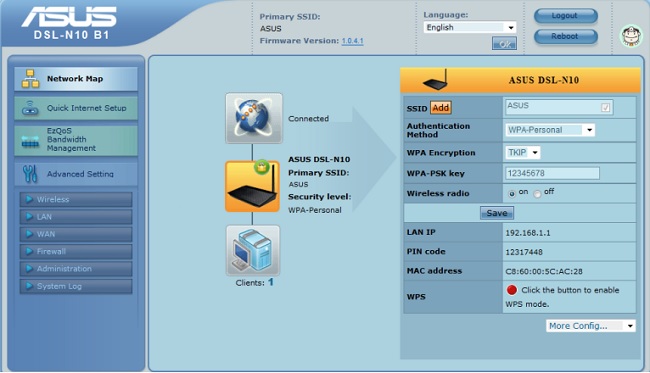
در نمای کلی کنسول سمت چپ تمامی تنظیمات مودم و در سمت راست صفحه خلاصه ای از تنظیمات انجام شده از جمله نام شبکه، سطح امنیت، خاموش یا روشن بودن Wireless و Mac Address و IP Address مودم مشاهده میگردد. لازم به توضیح است که تمامی تنظیمات مودم از منوی More Config (سمت راست پایین) نیز قابل دسترسی می باشد.
در وسط صفحه نیز تعداد Client های متصل به شبکه، نام مودم و خلاصهای از تنظیمات و ارتباط یا عدم ارتباط به Internet نمایش داده شده است.
تنظیمات جهت اتصال به اینترنت
جهت انجام تنظیمات و وارد کردن اطلاعات مربوط به سرویس دهنده اینترنت (ISP) به وسیله Wizard روی آیکون کره زمین در وسط صفحه کلیک کنید. پس از باز شدن صفحه جدید در سمت راست صفحه در مقابلQuick Internet Setup روی GO کلیک کنید.
در صورت اتصال صحیح مودم به کامپیوتر و خط تلفن و برقراری سرویس DSL از طرف سرویس دهنده مودم به صورت اتوماتیک شروع به عملیات نصب و تنظیمات مینماید در غیر اینصورت میبایست روی Manual Setting کلیک کنید.
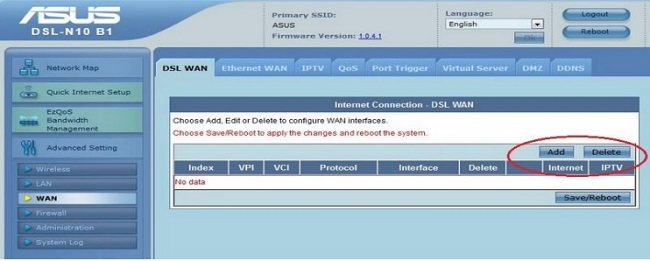
در مرحله بعدی می بایست کشور و سرویس دهنده خود را از لیست انتخاب کنید و در صورتیکه شرکت سرویس دهنده اینترنت شما در لیست وجود ندارد گزینه Not List را انتخاب و سپس VPI و VCI را مطابق شکل وارد کرده و در قسمت Connection Type گزینه ( PPP over Ethernet ( PPPoE را انتخاب و در قسمتEncapsulation Mode گزینه LLC/SNAP-BRIDGING را انتخاب و سپس روی Next کلیک کنید.
نکته : مقادیر VPI و VCI به صورت پیش فرض در نظر گرفته شده و امکان دارد سرویس دهنده های مختلف از مقادیر دیگری استفاده کنند. ( مقادیر برای شرکت ساتیا VPI:8 VCI:35 می باشد ).
در صفحه بعد میبایست User و Password که از شرکت سرویس دهنده در اختیار شما گذاشته شده وارد کرده و بدون ایجاد هیچگونه تغییر در دیگر گزینه ها روی Apply کلیک نمایید.
پس از کلیک روی گزینه Apply عملیات ذخیره اطلاعات حدود 1 دقیقه زمان می برد و سپس صفحه زیر نمایش داده می شود:

به منظور انجام تنظیمات Wireless گزینه Simple Wireless Security Setup را انتخاب کنید.
تنظیمات Wireless
پس از انتخاب گزینه Simple Wireless Security Setup صفحه زیر نمایش داده می شود:
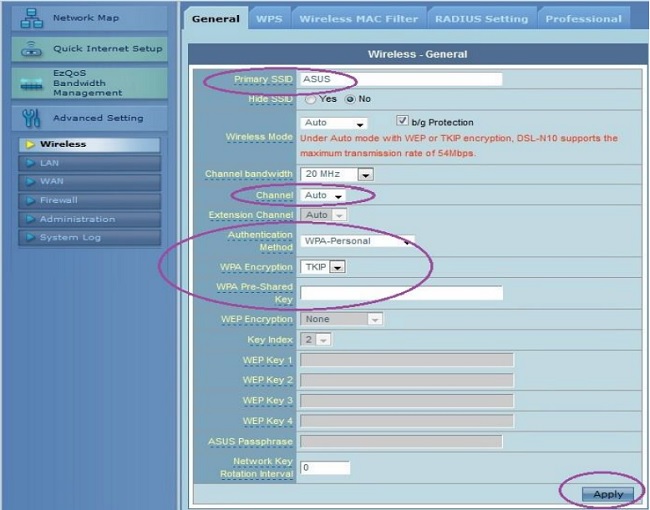
مودم به صورت پیش فرض کلمه عبوری جهت استفاده از سرویس Wireless در نظر نگرفته است و میبایست جهت محافظت از سرویس خود و جلوگیری از ورود و استفاده افراد غیر مجاز در قسمت Authentication Method گزینه WPA2-Personal را انتخاب کنید پس از انجام این تغییر Box جدیدی جهت وارد کردنPassword به نام WPA Pre-Shared key باز میشود پس از وارد کردن Password مورد نظر رویFinish کلیک و جهت اعمال تغییرات تا راه اندازی مجدد مودم صبر کنید.
بدیهی است که از این پس ورود به شبکه Wireless و استفاده از این سرویس مستلزم وارد کردن Passwordتعریف شده در قسمت Authentication Method میباشد.
در صورت نیاز به پشتیبانی فنی با شماره 33805 تماس حاصل فرمایید.